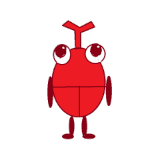
Google Chromeのフォントが変更されて見づらくなったよ。
どうやったら元に戻せるの?

そんなお悩みにお答えします!
Windowsのアップデート後に、ブラウザのフォントが変更されることがあります。
元に戻す方法を調べたところ、ブラウザの設定から変更できることがわかりました。
本記事では、Windowsアップデート後にGoogle Chromeのフォントが変更されたとき元に戻す方法をご紹介します。
環境
Windows10
Windowsアップデート後にフォントが変更された 内容
Windowsはバグ修正などで時々アップデートを配信しています。
今回、2025年4月10日に更新プログラムが配信されているのに気づきました。
いつも通りアップデートして再起動後、Google Chromeを立ち上げたらフォントが変更されていました。
今までは字も大きく見やすいフォントだったのですが、細くなり見づらくなっています。
何とか元に戻す方法はないか、調べてみました。
Windowsアップデート後にフォントが変更された 原因
今回のアップデートで「Noto Sans JP」フォントが提供されたことが原因のようです。
これが表示フォントとして設定されて、見え方が変わったと思われます。
Windowsアップデート後にフォントが変更された 解決方法
結論を先に言うと、
Google Chromeの「設定」→「デザイン」→「フォントをカスタマイズ」→「標準フォント」と「Sans Serif フォント」から変更できます。
以下、詳細をご説明します。
まず、Google Chromeを立ち上げて、右上「縦三点リーダー」をクリック。
下方に表示された「設定」をクリックします。
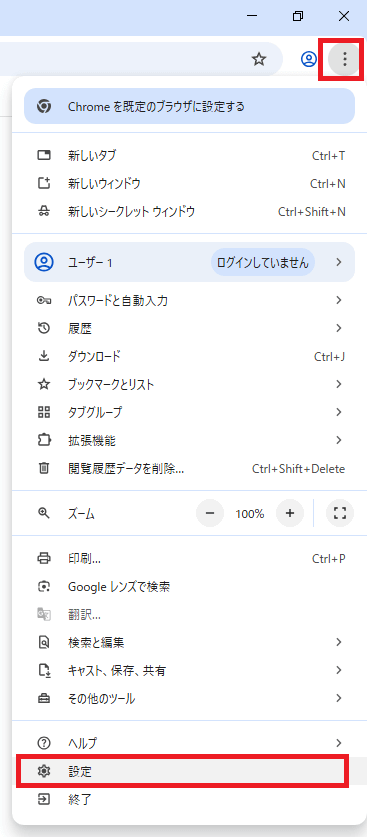
次に、「デザイン」→「フォントをカスタマイズ」を押します。
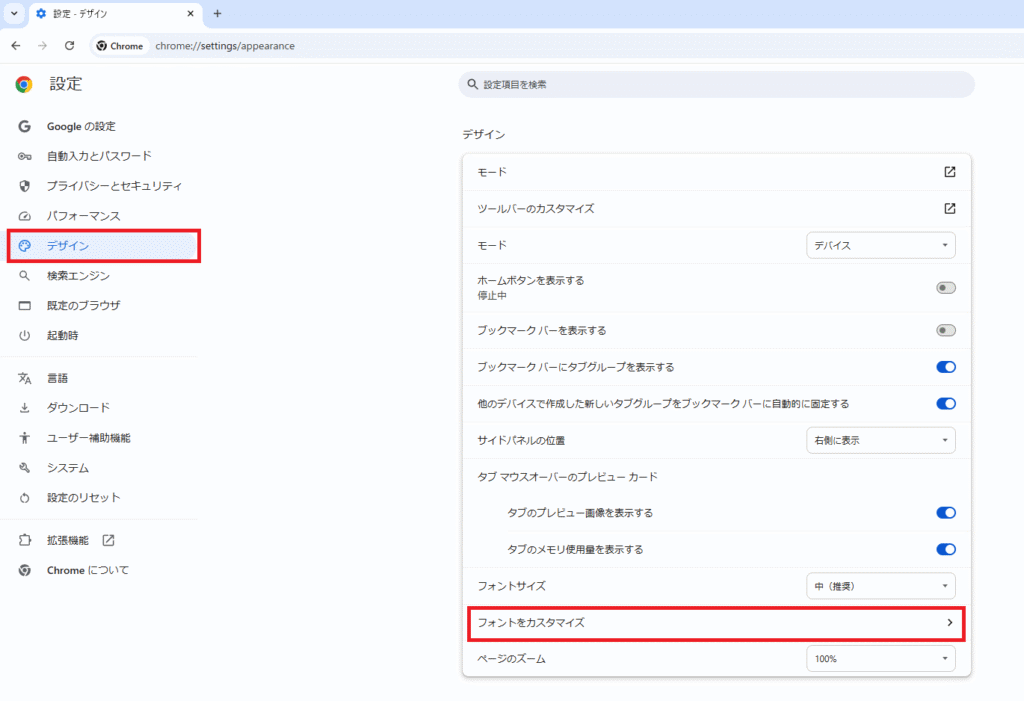
「標準フォント」と「Sans Serifフォント」の項目からフォントを変更します。
「Noto Sans JP」→「Meiryo」に変更しました。
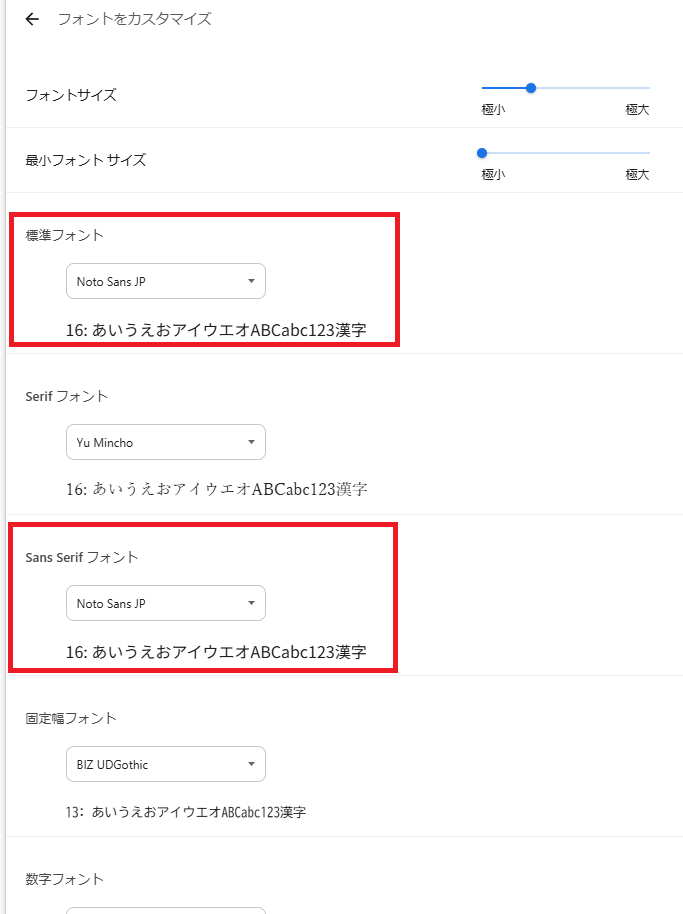
私の場合はこれで元のフォントに戻りました。
元に戻らなければ、ブラウザを立ち上げなおしたり、再起動してみましょう。
Windowsアップデート後にフォントが変更された Chromiumの場合
上記では、Google Chromeでの解決方法を示しました。
Chromiumベースのウェブブラウザを使用している方も、フォント変更は同じ要領でできるかと思います。
例えばSleipnirなら、
「エンジン設定」→「Blink設定」→「デザイン」→「フォントをカスタマイズ」→「標準フォント」と「Sans Serif フォント」から変更できます。
参考にしてください。
参考サイト
参考にさせて頂いたサイト様。先人に感謝!

【Windows】アップデート後のフォント変更を元に戻す方法【Google Chrome】 まとめ

本記事では、Windowsアップデート後にGoogle Chromeのフォントが変更されたとき元に戻す方法についてご紹介しました。
Google Chromeの「設定」→「デザイン」→「フォントをカスタマイズ」→「標準フォント」と「Sans Serif フォント」から変更できます。
フォントが変更されて見づらくなったと思う方は、こちらの手順をお試しください。
本記事が皆さんの参考になれば幸いです。


